无法定位程序输入点于动态链接库是一个非常简单就能修复的问题,但是很多用户不知道怎么解决,其实只要升级系统打上补丁就可以了,下面来看看详细的操作方法吧。
无法定位程序输入点于动态链接库修复解决方法:
写在前面:
修复此问题并不困难,只是用时较长且需要重启电脑,如果当前不方便处理,建议先收藏本帖,方便的时候在对照方案操作;
处理前,请关闭其他运行的程序,尤其注意提前保存并退出文档等程序,保证数据安全;
如果有专用软件限定只能在Windows7 Sp0系统上运行,请不要按此方案操作。
错误内容
xxx.exe - 无法找到入口: 无法定位程序输入点 ucrtbase.terminate 于动态链接库
api-ms-win-crt-runtime-l1-1-0.dll 上。
错误弹窗:

方案说明:
本方案仅针对win7 SP0系统
具体方案:
1、 检查系统版本
在“计算机”图标点击右键,选择“属性”,查看Windows版本是否为Windows 7 SP0版本。
Win7 SP0版本显示如下:
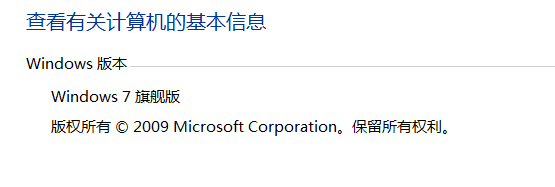
明确标识有【ServicePack 1】的则是win7 Sp1版本:
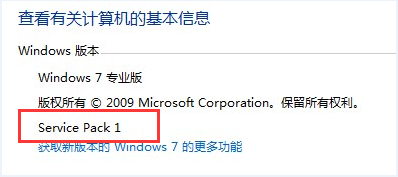
2、 确认是win7
SP0版本后,请打开软件管家---搜索“windows7升级”,搜索结果中选择“windows7升级SP1补丁包”,点击下载。
32位系统选择如下:
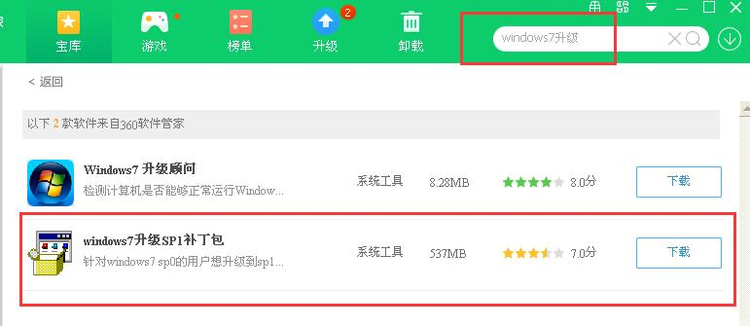
64位系统选择如下:
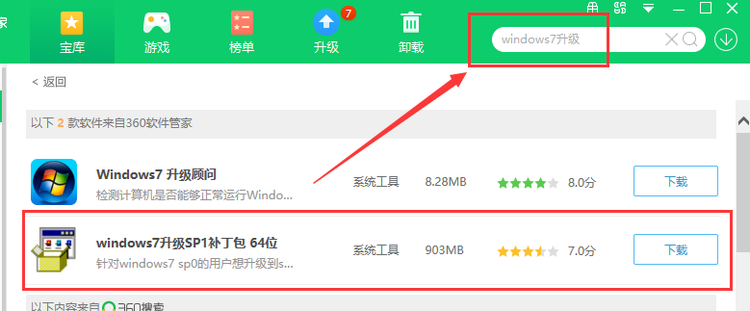
3、下载完成后,补丁会自动运行,点击“下一步”:
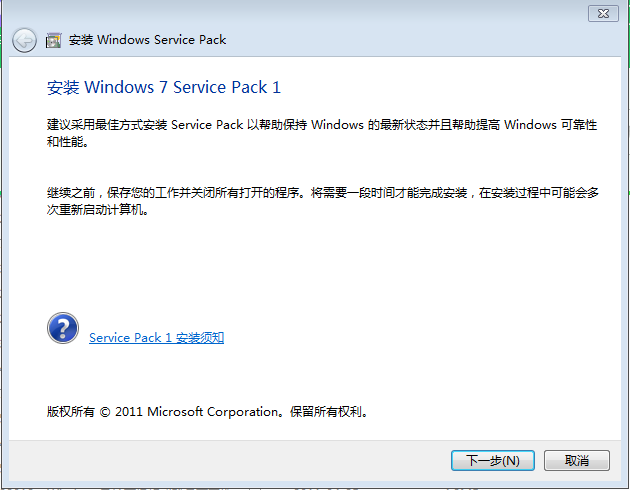
4、注意此界面会默认勾选“自动重新启动计算机”,若不想自动重启电脑,请取消此勾选。

5、点击“安装”后,进入安装过程,此过程可能需要一个小时或更长时间。安装期间,计算机可能需要重新启动多次。请耐心等待!
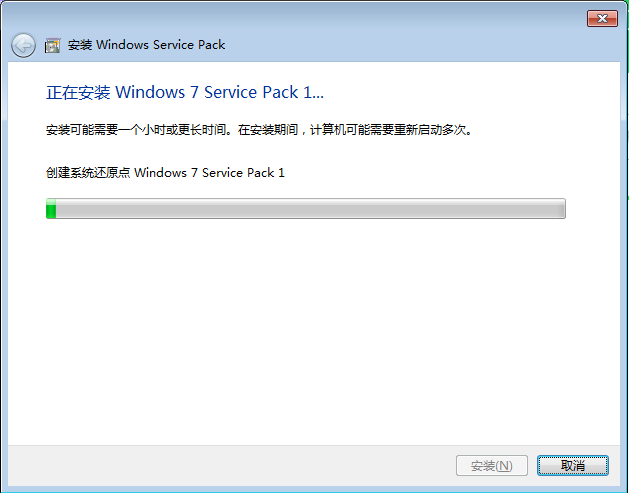
再次强调:请务必提前保存并退出文档等程序,避免数据丢失!
6、等待补丁安装完成,重启电脑。重启界面会提示“配置Service Pack ”,此过程切勿中断;
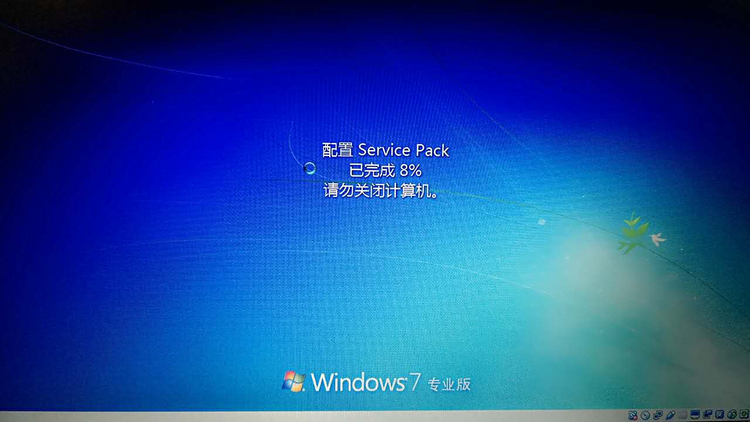
7、进入系统后,会提示“Windows 7 Service Pack
1现已安装”,点击关闭后,请继续安装微软补丁Windows6.1-KB2999226。
以上就是无法定位程序输入点于动态链接库修复解决方法了,如果给您带来了些许帮助,欢迎关注酷下载哦。





















 1822
1822











 被折叠的 条评论
为什么被折叠?
被折叠的 条评论
为什么被折叠?








